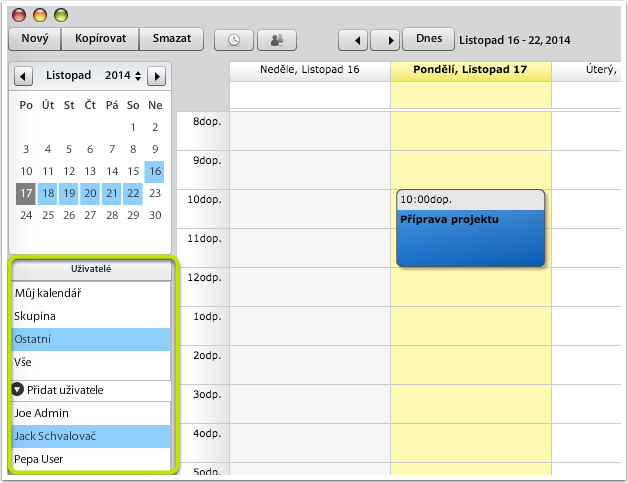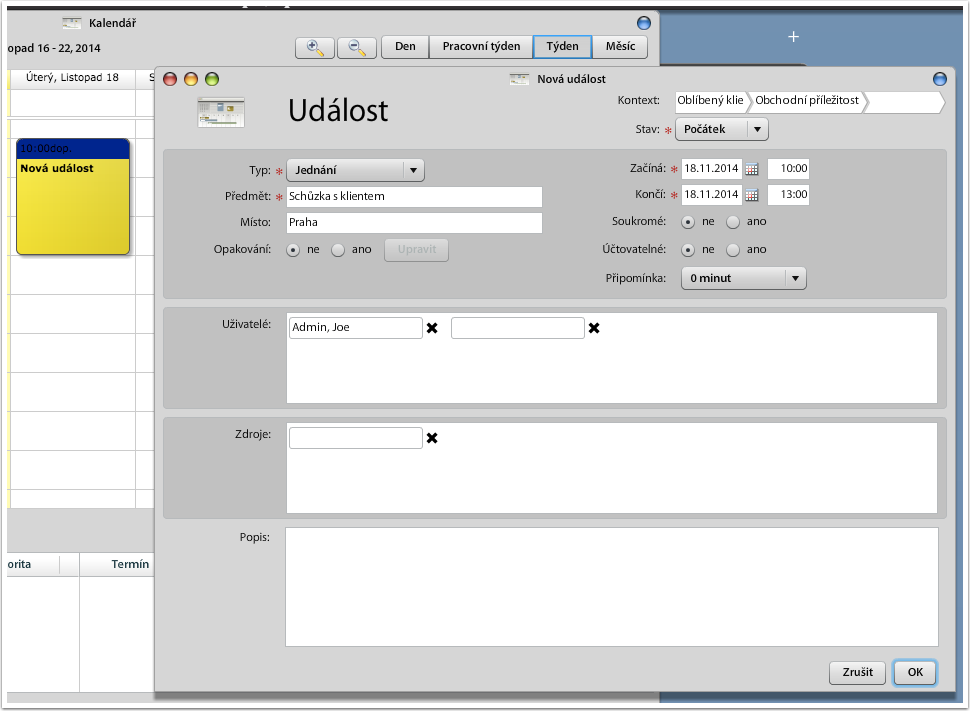Kalendář obecně
Video průvodce
Kalendář a plánování schůzek
Kalendář obecně
Pohodlné plánování času
Kalendář Atollonu umožňuje velmi uživatelsky komfortní plánování času. Plně podporuje práci s myší, poskytuje pohledy přes den, týden, měsíc a zároveň přes libovolný rozsah dnů (např. pracovní týden). Tím poskytne takový pohled na kalendářové události, jaký právě potřebujete. Kalendář umožňuje zobrazit více uživatelů najednou, kteří jsou odlišeni barvami v záhlaví události. Poskytuje pohled jak na krátké, tak i vícedenní události. Měřítko v kalendáři lze snadno měnit pomocí lupy v záhlaví. Události jsou odlišeny zároveň barevně podle typu.
Události vs. úkoly
Událost definuje přesné určení času, ve kterém se daná aktivita realizuje (např. práce na projektu od 9:00 do 11:00, schůzka s klientem, veletrh, dovolená, což jsou většinou vícedenní události, apod.). Úkol je zadání aktivity konkrétnímu uživateli systému s termínem a odhadem doby trvání dané aktivity, tedy např. "Připrav podklady pro schůzku do konce měsíce, nemělo by ti to trvat déle než 3 hodiny". Události potom mohou být vytvářeny na základě přidělených úkolů. Tedy např. rezervovat čas v kalendáři na přípravu podkladů před schůzkou. Tehdy již uživatel (nebo jeho projektový vedoucí) určuje, KDY se chce danému úkolu věnovat.
Tabulkový přehled událostí
Tento pohled je k dispozici typicky z pohledu na složku klienta, projekt nebo aktivitu. V určeném období (den, týden, měsíc nebo jiný rozsah) se zobrazují veškeré události, seřazené chronologicky. Textový přehled nabízí větší možnosti filtrování.
Kalendář klienta / projektu
Kalendářové události je možné zobrazit ve vazbě na klienta a získat tak přehled o veškerých schůzkách nebo plánovaných činnostech pro klienta.Jedinou podmínkou je, že při zadávání nové události vyberete kontext události (tedy složku klienta nebo projektu).
Kalendář kolegy / kolegů
Atollon umožňuje zobrazit (v závislosti na nastavení práv) kalendář jiného uživatele, případně i více uživatelů najednou. Rychlé zobrazení jiného kalendáře je možné přepnutím pohledu v rychlém filtru na uživatele na Ostatní. Stejně tak je možné vytvořit skupinu uživatelů a zobrazit kalendáře všech vybraných uživatelů najednou.
Plánování události / schůzky
Událost
Událost má svoje jasné časové ohraničení (v nějakém čase začíná a nějakém končí). Tím se liší od úkolů, které také mají svůj start a termín, nicméně úkol je možné realizovat kdykoli v definovaném časovém rozmezí. U události se očekává, že na ní bude účastník po celou plánovanou dobu.
Naplánování události
Otevřete kalendář, ve kterém přejděte na den, na který chcete naplánovat událost. Myší označte časový blok, na který chcete událost naplánovat. Klikněte na tlačítko Nový. Událost již bude mít přednastaveno časové rozmezí od .. do. Zbývá určit typ události (schůzka / práce na projektu / volno), název události, případně její popis. Pokud událost souvisí s nějakým projektem, obchodním případem nebo zákazníkem, vyberte též kontext a z něj složku, se kterou událost věcně souvísí.
Pozvání účastníků
Pokud je událost plánována pro více účastníků, vyplňte v průběhu zápisu Nové události seznam účastníků. Účastníkům dojde pozvánka na událost. Pokud jí nezruší, bude rezervovat jejich čas v kalendáři. Tato vlastnost systému je k dispozici pouze v případě, že máte právo zapisovat do kalendáře účastníka.
Účastníci mohou být jak interní (uživatelé systému), tak externí (kontakty). Výběr uživatelů (případně kontaktů) je snadný: probíhá kliknutím do volného pole (účastníci) a zahájením psaní jména člověka. Systém automaticky navrhuje jména dostupných lidí z databáze uživatelů nebo kontaktů.
Pokud chcete upravit seznam účastníků, je možné se k události vrátit a jednotlivé uživatele z události odebrat nebo je opět přidat. Opět je nutné, aby účastník události měl příslušná oprávnění (na úpravu kalendáře uživatelů) nebo byl Organizátorem (vlastníkem) události.
Rezervace prostředků (místností, automobilů, apod.)
V průběhu plánování události je možné rezervovat prostředky. Prostředkem může být zasedací místnost, automobil, projektor nebo jiné omezené zdroje.
Nastavení mobilního přístupu
Kalendář ve vašem mobilním zařízení je možné připojit k Atollonu. Více v návodu pro nastavení CalDAV (v angličtině).
Vykazování práce vs. kalendář
Automatické vykazování práce
Systém automaticky zakládá záznamy do výkazu práce na základě událostí, které právě proběhly v kalendáři. Vždy cca do 15 minut od skončení události najdete ve svých výkazech práce nepotvrzený záznam o proběhlé události. Záznam je možné potvrdit tak, že ho otevřete, upravíte případně popis a délku trvání události zapsané do výkazu a výkaz uložíte (tím se stane potvrzeným).
Nepotvrzené výkazy práce nejdou do fakturace, tedy pokud má být daná schůzka fakturovaná klientovi, je nutné jí potvrdit.